بعد توقف قصير بعد إصدار iOS 18.3 لعامة الناس ، يتم التقاط قطار Apple Beta مرة أخرى. يمكن للمطورين المسجلين الآن تثبيت النسخة التجريبية الأولى من iOS 18.4 ، والتي من المتوقع أن تضيف المزيد من ميزات ذكاء Apple وميزة طعام جديدة في Apple News والمزيد.

رؤساء UP: لاستخدام ميزات ذكاء Apple ، تحتاج إلى iPhone 15 Proو iPhone 15 Pro Max أو iPhone 16 سلسلة ، والتي تتضمن العلم للتو iPhone 16e هذا من المقرر أن يصل الأسبوع المقبل.
إذا لم يكن لديك هذه النماذج ، فلا يزال بإمكانك استخدام هذا الدليل لتنزيل أحدث إصدار من iOS 18 Dev – لن تحصل على ميزات Apple Intelligence.
اقرأ المزيد: تعرف على ميزات ذكاء Apple 5 التي ستستخدمها بانتظام.
يمكنك استخدام Apple Intelligence لإنشاء Emoji الأصلي ، وتصحيح رسائل البريد الإلكتروني الخاصة بك ، وتلخيص المقالات في Safari ، وتحديد أولويات إخطاراتك ، وتحليل النصوص الصوتية الخاصة بك وتقليل الانقطاعات على جهاز iPhone الخاص بك والأجهزة المتوافقة الأخرى. سيستخدم Siri منظمة العفو الدولية لمساعدتك بشكل أفضل ، بفضل التكامل مع ChatGPT.
يجلب iOS 18 بشكل عام شاشة منزلية معاد تصميمها ؛ أ مركز تحكم قابل للتخصيص؛ التطبيقات المقفلة والمخفية ؛ الرسائل النصية المجدولة؛ تطبيق مدير كلمة مرور جديد ؛ الرسائل النصية عبر القمر الصناعي. وتطبيق الصور الضخمة إعادة تصميم.
اقرأ المزيد: iPhone Mirroring له انتباهي: إليك كيف تقول Apple هذه الميزة الجديدة
شاهد هذا: يجلب iOS 18 ميزات tapback جديدة ونص على القمر الصناعي
طالما طلب برنامج Apple Developer رسومًا للانضمام ، عند 100 دولار في السنة. في العام الماضي ، مع إصدار IOS 17 Developer Beta ، أنشأت Apple طبقة مجانية من برنامج Apple Developer ، والذي يسمح لك بتنزيل أي مطور Betas مجانًا طالما كان لديك معرف Apple.
إذا كنت ترغب في تجربة iOS 18.4 اليوم ، فإليك كيف.
لماذا قد لا ترغب في تنزيل Beta Developer IOS 18.4
لمجرد أنه يمكنك تنزيل IOS 18.4 Developer Beta مجانًا ، لا يعني أنك بحاجة إلى ذلك ، أو ينبغي.
من المقرر أن يقوم المطورون بتطبيقات المطورين المبكرة ، مثل هذا ، باختبار تطبيقاتهم على الإصدارات القادمة من iOS. إنها أيضًا طريقة للمطورين لتحديد الأخطاء والإبلاغ عنها ، مما يساعد Apple على تحسين البرنامج قبل إصداره لعامة الناس. هذا سبب رئيسي لأنك قد لا ترغب في تنزيل Beta Developer Developer على هاتفك: The Bugs.
يمكن أن يجعل خطأ البرنامج ، أو أي مواقع خلل أخرى ، هاتفك غير مستقر. قد لا تتمكن من استخدام بعض التطبيقات المفضلة لديك ، وحتى إذا استطعت ، يمكنك التعامل مع التطبيقات التي تعطل بشكل غير متوقع. يمكن أن يتأثر أداء هاتفك بأكمله ؛ يمكن أن يجعل Beta مطور هاتفك يتأخر أو يؤدي إلى استنزاف بطاريتك بشكل أسرع من المعتاد أو حتى الحرارة.
لقد قمت بتنزيل مطور Betas على iPhone الشخصي الخاص بي على مدار العقد الماضي ، ولم تواجه أي مشكلات رئيسية. إنه أمر مزعج في الغالب عندما يتعطل تطبيق ما أو يموت بطاريتي بسرعة ، لكنني تمكنت دائمًا من إدارتها.
إذا كان لديك جهاز iPhone النسخ الاحتياطي ، فيجب عليك بالتأكيد استخدام ذلك لـ IOS 18.4 Developer Beta ، لأنك لن تحتاج إليه كل يوم ، لذلك لن تشعر بالتأثيرات الكاملة لأي أخطاء أو مشكلات أخرى. إذا لم يكن لديك واحدة ، فمن المأمول أن يكون تشغيل IOS 18.4 مطورًا في المرحلة الانتخابية على ما يرام.
في حال كنت لا تزال تريد iOS 18.4 ولكنك لا تريد التعامل مع Beta للمطور ، فمن المؤكد أن يكون هناك نسخة تجريبية عامة أكثر استقرارًا في الأسابيع المقبلة.
ما يجب معرفته قبل تنزيل Beta Developer Developer IOS
قبل البدء في تنزيل BETA Developer Developer IOS ، هناك بعض الأشياء التي يجب أن تعرفها:
- تحتاج إلى هاتف مدعوم. يعمل iOS 18.4 على iPhone XS ثم لاحقًا. ستعمل ميزات Apple Intelligence فقط على طرز iPhone 15 Pro و iPhone 15 Pro Max وجميع طرز سلسلة iPhone 16.
- قم بتحديث هاتفك. من الأفضل التحديث إلى أحدث إصدار عام قبل التحديث إلى بيتا للمطور. أحدث إصدار من iOS هو 18.3 حاليًا.
- أيضا ، احتياطي جهاز iPhone الخاص بك. لهذا ، لا يمكنك القيام بنسخة احتياطية منتظمة. ستحتاج إلى أرشفة نسخة احتياطية على جهاز الكمبيوتر الخاص بك، وهي نسخة احتياطية لا يمكن استبدالها أو حذفها تلقائيًا. على جهاز Mac الخاص بك ، قم بتوصيل جهاز iPhone الخاص بك ، وافتح نافذة Finder ، وحدد iPhone ، انقر فوق احتياطي الآن، اذهب إلى إدارة النسخ الاحتياطية، انقر بزر الماوس الأيمن فوق النسخة الاحتياطية التي قمت بإنشائها للتو ثم انقر فوق أرشيف. تتشابه العملية على Windows ، لكنك ستستخدم تطبيق iTunes بدلاً من ذلك.
في حال كنت ترغب في ذلك عد إلى iOS 18 ، إليك دليل خطوة بخطوة.

إذا لم يتم تشغيل جهاز iPhone الخاص بك تلقائيًا ، فيمكنك القيام بذلك يدويًا من خلال إعداداتك.
الآن ، أنت مستعد للتسجيل في برنامج Apple Developer.
كيفية التسجيل في برنامج مطور Apple مجانًا
هناك الآن طبقة مجانية من برنامج Apple Developer ، والذي يتيح لك تنزيل أي مطور تجريبي دون الدفع. باستخدام معرف Apple متصل بالجهاز الذي تريد تحديثه إلى iOS 18.4 ، قم بما يلي:
1. اذهب إلى موقع Apple Developer، اضغط على القائمة الثلاثة في أعلى اليسار ثم اضغط حساب في القائمة التي تظهر.
2. تسجيل الدخول مع معرف Apple الخاص بك.
3. أخيرًا ، اقرأ من خلال اتفاقية مطور Apple ، تحقق من جميع الصناديق وضرب يُقدِّم.
لن تحصل على إمكانية الوصول الكامل إلى أدوات التطوير التي يقدمها عضوية برنامج Apple Developer ، ولكن يمكنك الوصول إلى Beta Developer Developer. إذا كنت مطورًا ، فيجب عليك التفكير في التسجيل للحصول على الإصدار المدفوع.
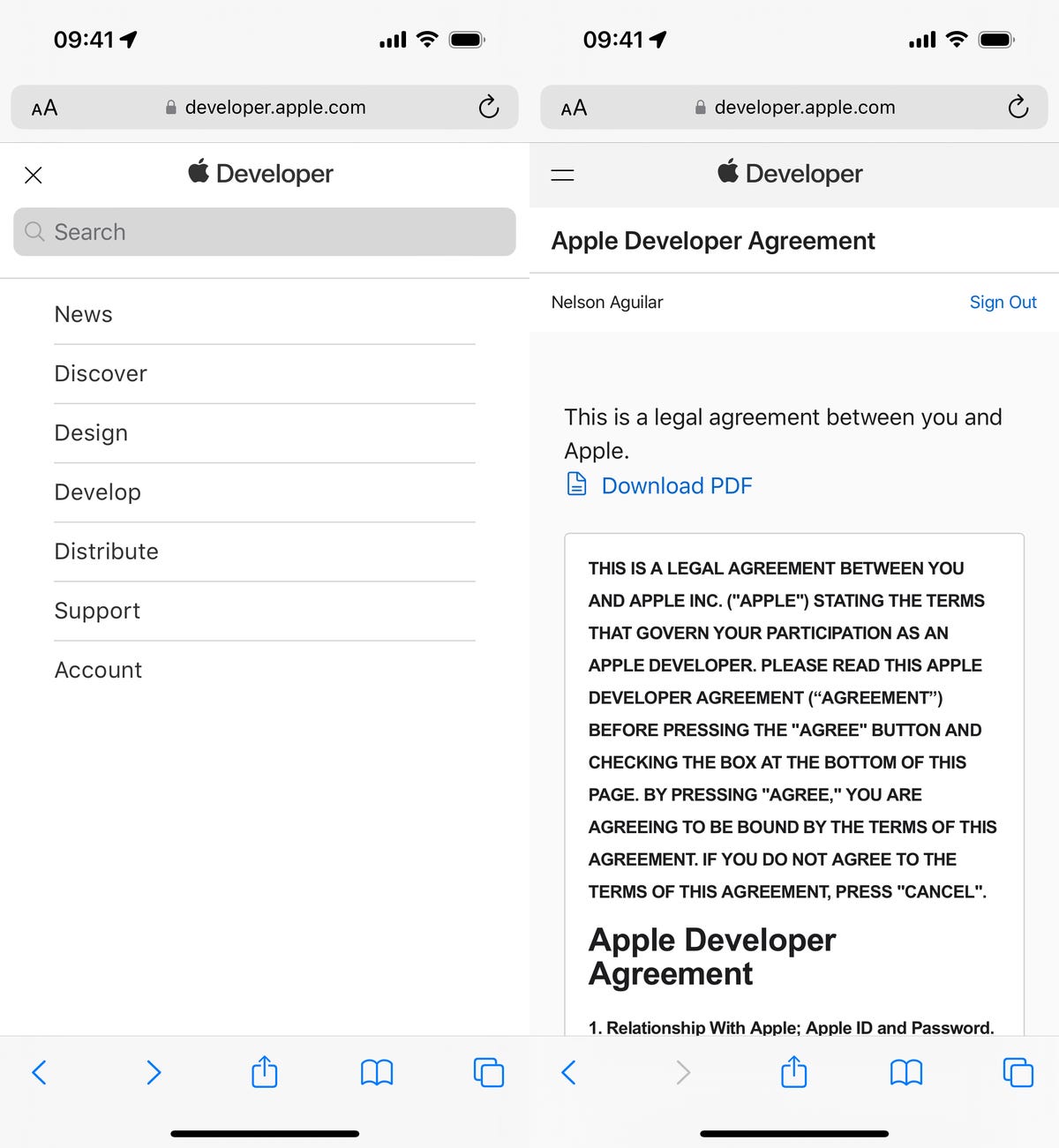
يمكنك بعد ذلك التمرير إلى تنزيلات البرامج للتحقق من كل ما يمكنك تثبيته ، بما في ذلك IOS 18.4 Developer Beta.
قم بتثبيت iOS 18.4 مطور Beta Over-i-Air على جهاز iPhone الخاص بك
يمكنك تنزيل Developer Beta Developer Developer يدويًا ، ولكن أسهل طريقة للقيام بذلك هي مع تحديث عبر الهواء-تمامًا كما لو كنت تقوم بتنزيل وتثبيت تحديث iOS العادي. بعد التسجيل في برنامج Apple Developer ، يجب أن ترى خيار تنزيل Beta Developer Developer في إعداداتك.
لتنزيل IOS 18.4 مطور بيتا عبر الهواء ، إليك ما تحتاج إلى القيام به:
1. على جهاز iPhone الخاص بك ، انتقل إلى إعدادات > عام > تحديث البرنامج.
2. بعد ذلك ، انتقل إلى تحديثات الإصدار التجريبي وانقر فوق IOS 18 مطور بيتا خيار.
3. وأخيرا ، ارجع وانقر تنزيل وتثبيت تحت خيار “iOS 18.4 Developer Beta” الجديد الذي يظهر.

إذا لم ترى خيار IOS 18.4 التجريبي ، فستحتاج إلى الانتظار قليلاً.
أدخل رمز المرور الخاص بك ، وافق على الشروط والأحكام ، ثم انتظر حتى يتم تثبيت التحديث على جهاز iPhone الخاص بك. اعتمادًا على اتصال الإنترنت الخاص بك ، يجب أن تستغرق العملية بأكملها حوالي 10 أو 15 دقيقة.
بمجرد إعادة تشغيل هاتفك ، يجب أن تقوم بتشغيل BETA Developer Developer IOS 18.4.
يمكنك أيضًا تنزيل BETA Developer Developer IOS مع جهاز Mac الخاص بك
تكمن مشكلة التحديث في الهواء الطلق في أنه يتطلب قدرًا معينًا من التخزين ، لذلك إذا كانت التخزين ممتلئة تقريبًا ، فلن تتمكن من استخدام الخيار في القسم السابق. لحسن الحظ ، يمكنك استخدام جهاز الكمبيوتر الخاص بك للتحديث إلى IOS 18.4 Developer Beta.
1. على جهاز Mac الخاص بك ، انتقل إلى برنامج مطور Apple هذا صفحة التنزيل، ابحث عن “IOS 18.4 beta” ، انقر تحميل الصور استعادة وقم بتنزيل صورة استعادة برنامج iOS Beta لنموذج iPhone الخاص بك.
2. قم بتوصيل هاتفك بجهاز الكمبيوتر الخاص بك وأدخل رمز مرور جهازك أو اضغط على ثق بهذا الكمبيوتر.
3. افتح نافذة Finder ثم انقر فوق جهازك في الشريط الجانبي تحت المواقع.
4. أخيرًا ، اضغط على مفتاح الخيار ، انقر فوق تحقق من التحديث واختر صورة IOS 18.4 BETA Restore التي قمت بتنزيلها للتو من موقع Apple Developer.

إذا لم يكن لديك تخزين على جهاز iPhone الخاص بك ، فهذه هي السبيل للذهاب للحصول على iOS 18.
سيبدأ برنامج Developer Beta Developer Developer في التثبيت على جهاز iPhone الخاص بك. انتظر بضع دقائق وعندما يعيد تشغيل هاتفك ، يجب أن يكون لديك الوصول إلى iOS 18.4.
للمزيد ، تحقق من كيفية استخدام جهاز iPhone الخاص بك على جهاز Mac الخاص بك.









